サポート
この記事では、Databricks サポート契約を結んでいる対象ユーザーがサポート ケースを開いて管理する方法について説明します。
Databricks on Google Cloudのサポートケースを開くには、2つの方法があります。
Google クラウドサポートでサポートケースを開く
Databricks on Google Cloudのサポートプロセスは、Googleのサポートから始まります。Google クラウド 顧客 Care をご覧ください。Google クラウドと Databricks サポートは共同でサポートの問題に取り組んでいます。
Databricks でサポート ケースを開く
Databricks サポート契約を結べば、Databricks サポートにチケットを記録できます。 Databricks アカウント チームに連絡して、 使用可能なオプションを確認し 、Databricks との直接サポート関係を確立してください。 この記事では、Databricks のサポート プロセスを管理する方法について説明します。
組織に Google クラウドまたは Databricks サポート サブスクリプションがない場合、または会社のサポート サブスクリプションの正式な連絡先でない場合は、 Databricks ヘルプ センターで多くの質問に対する回答を見つけることができます。
Databricksサポートの要件
お客様の組織は Databricks サポート契約を結んでおり、Eメールアドレスが認定サポート連絡先として登録されている必要があります。
Databricks サポート契約を購入するには、こちらの リクエストフォームからお問い合わせください。
Databricksサポートケースを作成する
サポートチケットは、次の複数の場所から提出できます。
製品では
Databricksワークスペースにログインします。
右上隅にある Databricks Assistant アイコンをクリックするか、プロファイル ドロップダウンで [ サポートに問い合わせる ] を選択します。
Databricks Assistant を使用して質問してください。 回答が見つからない場合は、「 いいえ 」をクリックして チケットの送信を続行 し、チケットをログに記録します。
詳細については、 In-productチケット送信ドキュメントを参照してください。
ヘルプポータルから
ヘルプポータルに移動します。
「ログイン」をクリックし、DatabricksアカウントまたはEメールOTPをトリガーするEメールアドレスを使用してサインインします。
アカウントにログインできない場合、またはアカウントの設定についてさらにサポートが必要な場合は、 supportops@databricks にお問い合わせください。コム。

By Eメール
help@databricks. comにEメールを送信することでサポート ケースを作成してください。 お客様のEメールアドレスが認定サポート連絡先として登録されていない場合、 Databricks サポートがお客様の認証を確認するまでに遅延が生じます。
オープンなサポートケースを管理する
ケースを送信すると、ケースの詳細ページにリダイレクトされ、以前に追加したコメントを確認したり、新しいコメントを追加したりできます。
また、新しいコメント通知メールに返信して、サポートケースに対応することもできます。
ケースを検索するには、ヘルプセンターバナーの右上隅にある「 My Cases 」ボタンをクリックし、適切なケース番号を選択します。

他のユーザーがオープンしたサポートケースを管理する
他の認定サポート連絡先が開いたケースを表示したり、コメントしたりするには、[ マイケース ]ボタンをクリックして[ マイサポートケース ]ページを開き、[ 会社のケース]を選択して、[ 検索]をクリックします。 サポートケースへの対応の詳細については、「 オープンサポートケースの管理」を参照してください。

注:
[会社のケース] を選択した後で他のケースが表示されない場合は、Databricks サポート (supportops@databricks) にお問い合わせください。コム。
サポートケースをクローズする
サポートが不要になった場合は、ケースの詳細ページで「 ケースを閉じる 」ボタンをクリックします。 このアクションにより、ケースは解決済みとしてマークされ、オープンケースの一覧から削除されます。

ステータスが Solved のケースは、Databricks サポートが 7 日間応答を受け取らない場合、自動的にクローズされます。
サポートケースを再開する
クローズしたケースについて質問がある場合は、ケースの詳細ページで「Reopen Case」ボタンをクリックして調査を再開します。

クローズケースを検索するには、「My Cases 」ボタンをクリックして 「My Support Cases 」ページを開き、ドロップダウンメニューから 「My Closed Cases」 を選択します。
サポートケースをエスカレーションする
ビジネスに重大であり一刻を争う影響がある問題についてサポート ケースを送信する場合は、優先度 「Urgent」 を選択します。 既存のケースがより緊急になった場合は、ケースの詳細ページで ケースの「 Escalate Case」 ボタンをクリックして、ケースに即時の対応が必要であることを当直マネージャーに通知します。
Databricks契約書に記載されている通り、エスカレーションされたケースの対応SLA は、Urgentサポートケースの最初の対応のSLAと同じです。
サポート契約に24x7の補償が含まれていない場合、サポートエンジニアは指定された現地の営業時間内にあなたに連絡します。

通話をスケジュールする
ケースのエンジニアとの通話をスケジュールするには、[ 通話のスケジュール ] オプションをクリックし、希望する時間枠を選択して、要求を送信します。 エンジニアは、スケジュールされた通話の通知を受け取ります。

プロフィールを更新する
プロファイルを更新すると、Databricks サポートは、現在の電話番号と希望する勤務時間を把握して、常に連絡を取り合うことができます。 プロフィールを更新するには、ヘルプセンターバナーの右上にある profile アイコンをクリックし、「My Profile」を選択して、プロフィールカードの「Edit」ボタンをクリックします。
Databricks サポートは、Eメールまたはサポートケースを通じて連絡が取れない場合、プロフィールに記載されている電話番号を使用して連絡します。
注:
お客様のサポートアカウントに 24x7 サポートが含まれていない場合、Databricks は、お客様のご希望の勤務時間内にテクニカルソリューションエンジニアが対応できることを保証することはできません。
ヘルプセンター管理タスク
組織の登録済みヘルプセンター管理者は、登録済みのアカウントサポート連絡先を追加、削除、または変更できます。 管理者は、サポートケースに関連付けられた SLA に影響を与える グローバルな優先タイムゾーンを設定することもできます。
管理コンソールにアクセスするには、ヘルプセンターのバナーの右上にあるプロフィールアイコンをクリックし、「 Manage Contacts」を選択します。

注:
プロファイル メニューに「Manage Contacts」オプションが表示されない場合は、サポート契約の管理者権限がありません。 サポート契約の管理者権限は、Databricks ワークスペースの管理者権限と同じではありません。
ユーザーの作成と有効化
管理コンソールには、Databricks によって保存されたアカウントの連絡先の一覧が表示されます。 連絡先に灰色のステータス ボタンがある場合、その連絡先はアクティブ化されたサポート連絡先ではありません。 連絡先をアクティブにするには、灰色のステータストグルをクリックします。 トグルが緑色に変わり、この連絡先がアクティブであることを示します。

新しいユーザーを作成する場合は、「Create Contact」 ボタンをクリックし、作成したユーザーに付与するアクセスレベルを選択します。
読み取りおよび書き込みアクセスを設定する
サポート契約には、サポートケースにコメントできるユーザーのためのシート数が設定されています。 アクティブなケースを表示およびフォローできるユーザーに対して、個別のシート割り当てがあります。 これらのライセンス割り当ては、管理コンソールで管理します。
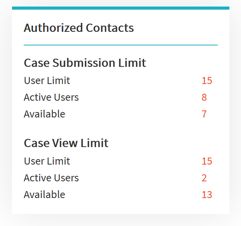
サポートケースを作成または更新するユーザーをプロビジョニングするには、「Access」列のドロップダウンメニューから「Edit/View tickets」を選択します。表示専用アクセス権を持つユーザーをプロビジョニングする場合は、「View tickets only」を選択します。
